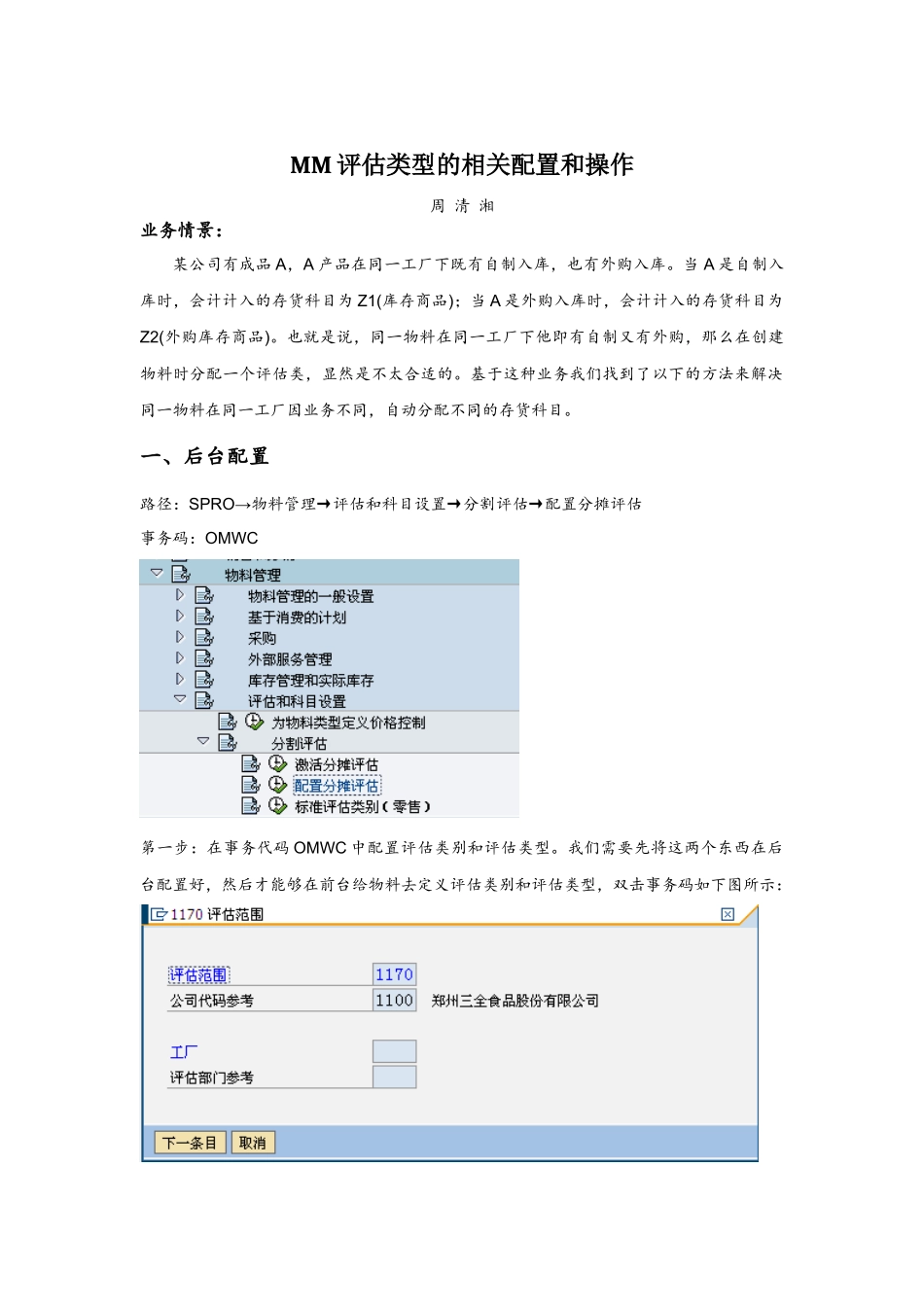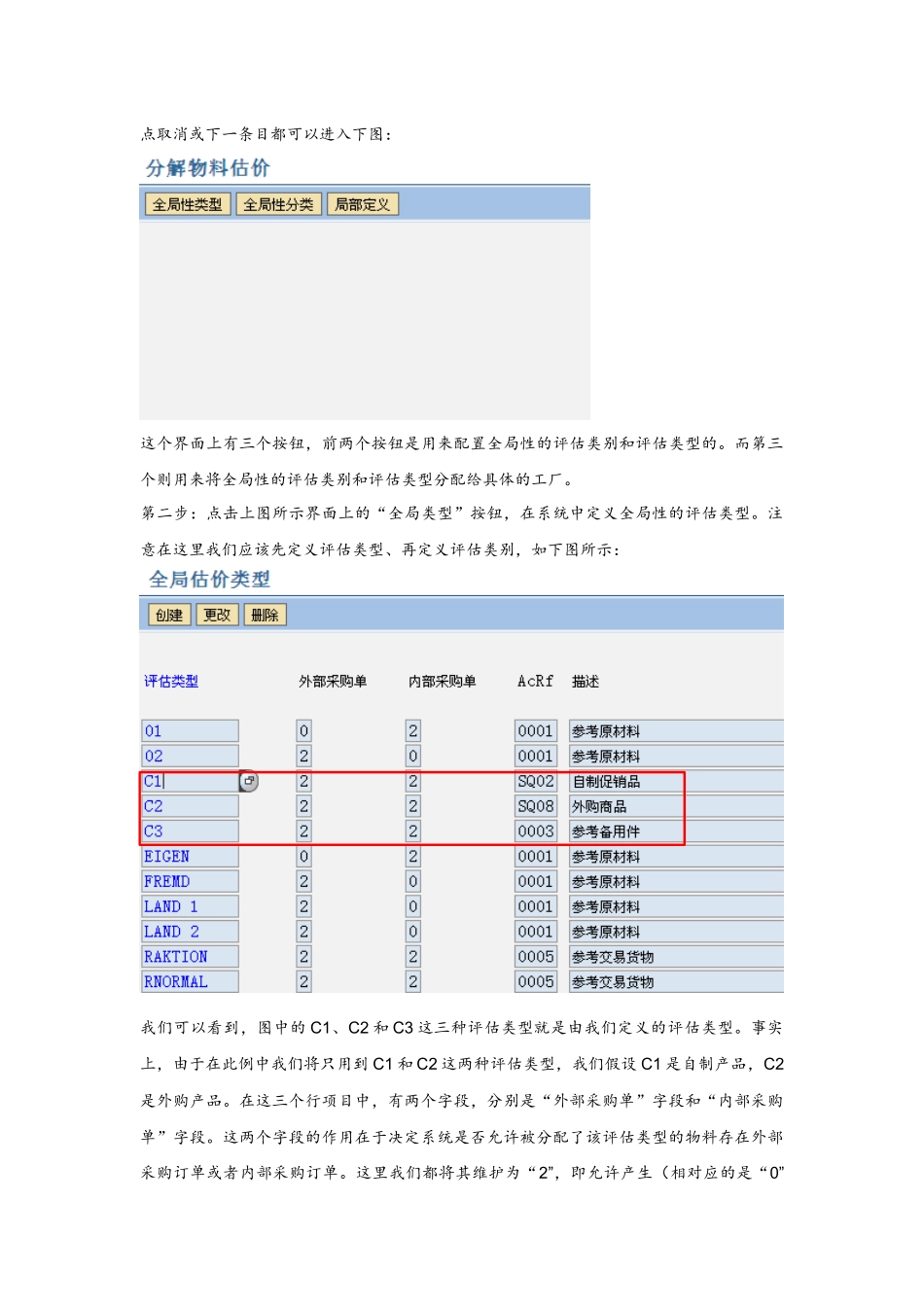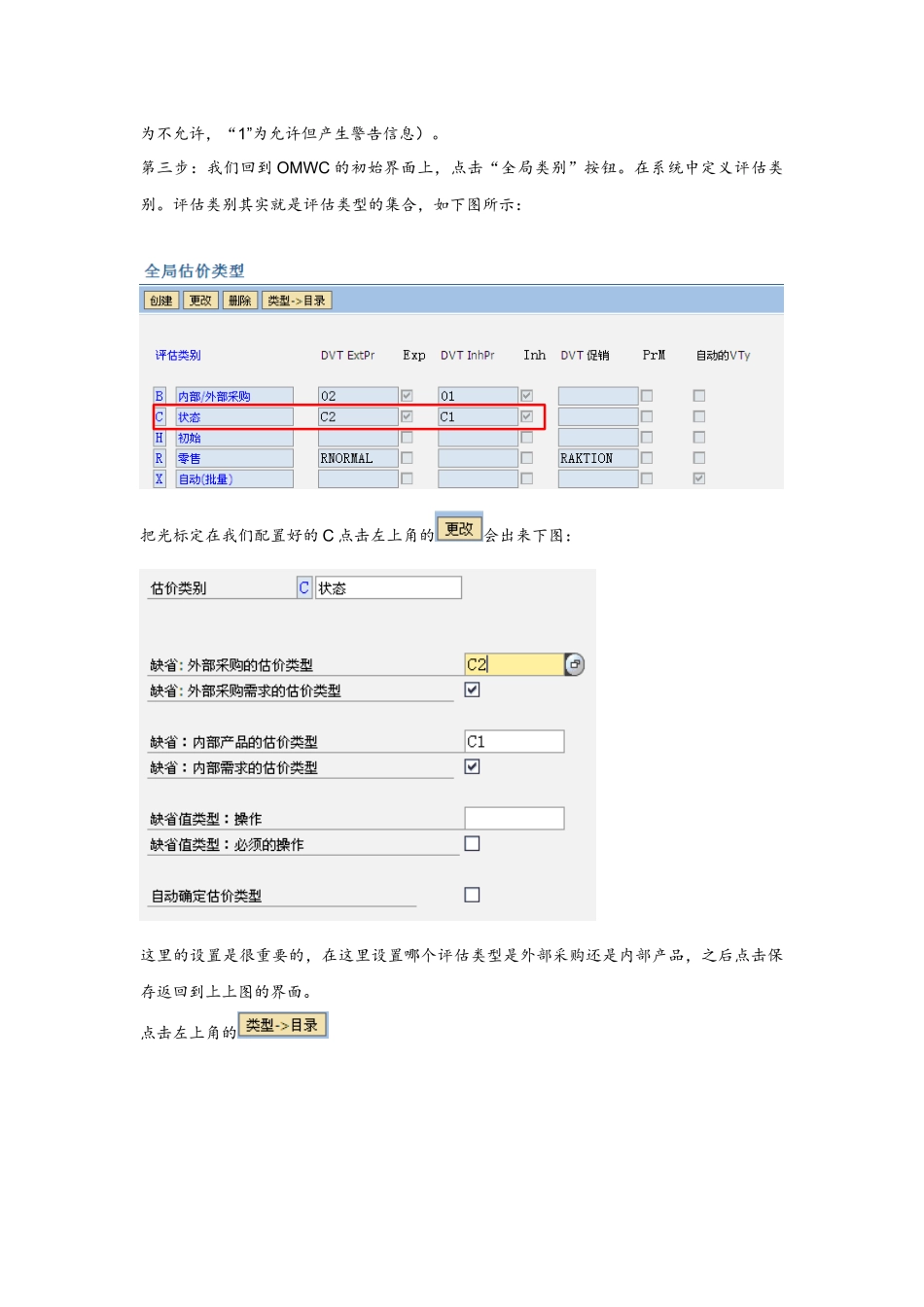MM 评估类型的相关配置和操作周 清 湘业务情景:某公司有成品 A,A 产品在同一工厂下既有自制入库,也有外购入库。当 A 是自制入库时,会计计入的存货科目为 Z1(库存商品);当 A 是外购入库时,会计计入的存货科目为Z2(外购库存商品)。也就是说,同一物料在同一工厂下他即有自制又有外购,那么在创建物料时分配一个评估类,显然是不太合适的。基于这种业务我们找到了以下的方法来解决同一物料在同一工厂因业务不同,自动分配不同的存货科目。一、后台配置路径:SPRO→物料管理→评估和科目设置→分割评估→配置分摊评估事务码:OMWC第一步:在事务代码 OMWC 中配置评估类别和评估类型。我们需要先将这两个东西在后台配置好,然后才能够在前台给物料去定义评估类别和评估类型,双击事务码如下图所示:点取消或下一条目都可以进入下图:这个界面上有三个按钮,前两个按钮是用来配置全局性的评估类别和评估类型的。而第三个则用来将全局性的评估类别和评估类型分配给具体的工厂。第二步:点击上图所示界面上的“全局类型”按钮,在系统中定义全局性的评估类型。注意在这里我们应该先定义评估类型、再定义评估类别,如下图所示:我们可以看到,图中的 C1、C2 和 C3 这三种评估类型就是由我们定义的评估类型。事实上,由于在此例中我们将只用到 C1 和 C2 这两种评估类型,我们假设 C1 是自制产品,C2是外购产品。在这三个行项目中,有两个字段,分别是“外部采购单”字段和“内部采购单”字段。这两个字段的作用在于决定系统是否允许被分配了该评估类型的物料存在外部采购订单或者内部采购订单。这里我们都将其维护为“2”,即允许产生(相对应的是“0”为不允许,“1”为允许但产生警告信息)。第三步:我们回到 OMWC 的初始界面上,点击“全局类别”按钮。在系统中定义评估类别。评估类别其实就是评估类型的集合,如下图所示:把光标定在我们配置好的 C 点击左上角的会出来下图:这里的设置是很重要的,在这里设置哪个评估类型是外部采购还是内部产品,之后点击保存返回到上上图的界面。点击左上角的我们可以看到,在上图所示界面中,我们将“C1”和“C2”这两种评估类型分配给“C”这种评估类别。再点击下方的“激活”按钮就可以了。我们再回到 OMWC 的初始界面,点击屏幕上方的“本地定义”按钮,为具体的工厂分配评估类别,如下图所示:现在我们选中工厂“1101”,然后点击上图中的按钮。为这个工厂分配评估类别,如下...